Brojevi do stepena - jedan od elemenata ozbiljnih proračuna, tako da operacije u Microsoft Excelu također ne zaobiđuju bez njih. Konkretno, često je potrebno izgraditi vrijednost na trgu. Program nudi nekoliko alata za ovo - jednostavno i komplikovano. Razmotrite sve načine da se broj stave na kvadrat ili drugi stepen, kao i izračunati korijen iz broja - uobičajene ili do diplome.
Prije izračuna, osvježite se u memoriji na osnovu matematike u polju stupnjeva:
- 0 u bilo kojem stepenu je nula;
- 1 bilo kojem stepenu jednakom jednom;
- Broj do nulte diplome, ako ne 0, je 1;
- Vrijednost stupnjeva 1 se ne mijenja.
OPREMA BROJA na kvadratu ručno
Najjednostavniji način za izgradnju vrijednosti u kvadrat ili bilo koji drugi stepen - da stavite ikonu "^" i zapišete stepen. Ova metoda je pogodna za brzo pojedinačne proračune. Formula za snimanje kvadrata broja izgleda ovako: = početni broj ^ 2. Vrijednost je označena ručno ili oznaka ćelije s brojem koji želite izgraditi kvadrat.
- Otvorite list Excel i odaberite praznu ćeliju.
- Napisujemo formulu sa željenom vrijednošću - u ovom primjeru, broj je napisan ručno. Jednakog znaka u početku je neophodan kako bi se osiguralo da automatski proračun radi.
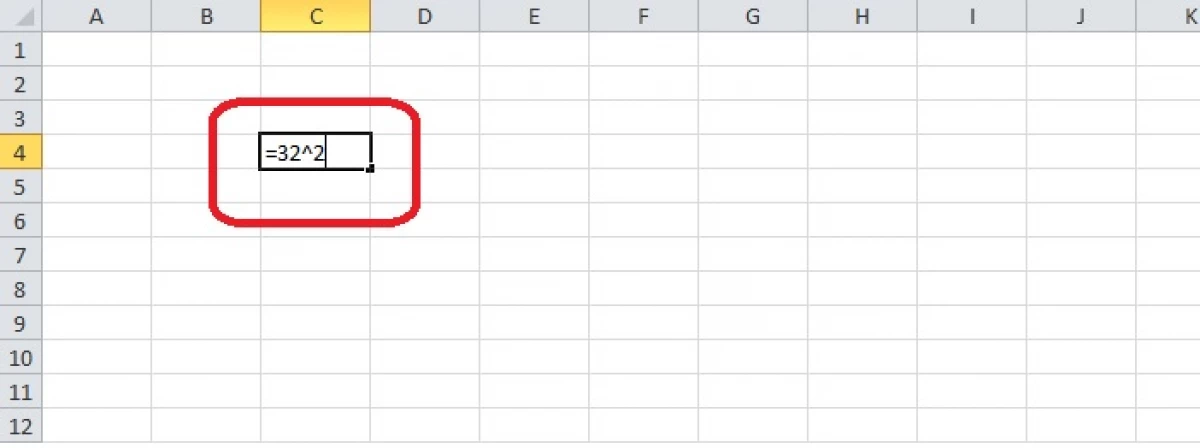
- Kliknite tipku "Enter". U ćeliji će se pojaviti kvadrat početnog broja. Ako kliknete na ćeliju, možete vidjeti u nizu iznad lista koja se koristi.
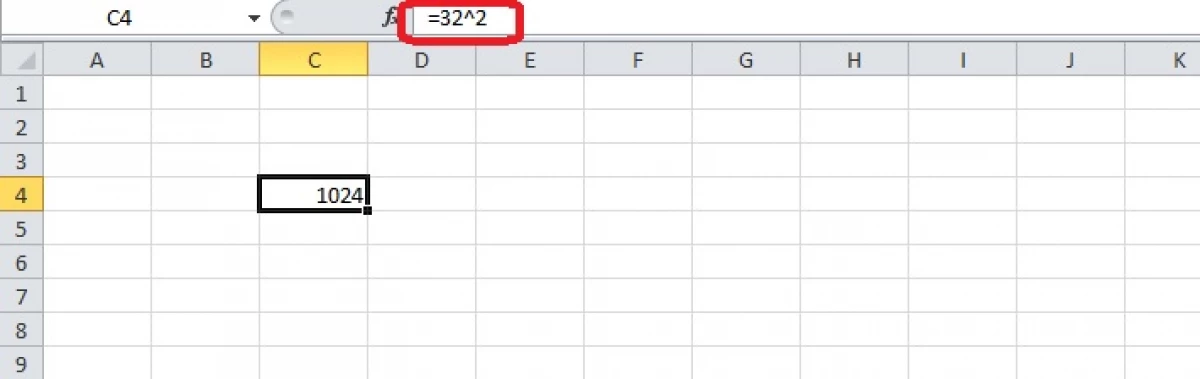
Ispitajte istu formulu, ali umjesto uobičajenog broja da umetne oznaku ćelije iz istog lista u formuli. Koordinate horizontalno i vertikalne evidentiraju se na početku izraza - gdje je vrijednost ranije stajala.
- Morate odabrati bilo koju ćeliju i napisati broj koji je ugrađen u kvadrat.
- U blizini lista napisamo znak ravnopravnosti i činemo formulu. Nakon znaka "=" Klikom na ćeliju snimljenim brojem, onda pišemo sve isto.
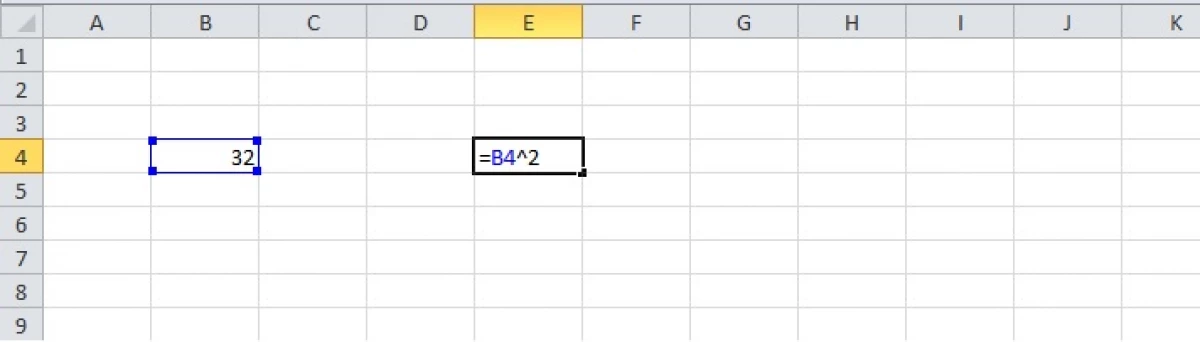
- Pritisnite tipku "Enter" - program će prikazati rezultat na listu.
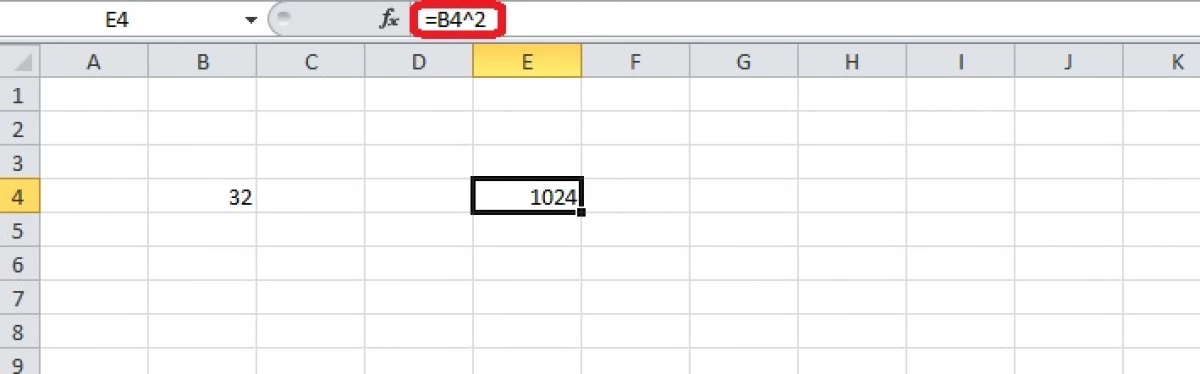
Osnivanje pomoću funkcije
Postavljanje vrijednosti na kvadratu, kocka ili drugi stupanj je moguće i pomoću istoimene formule. Omogućeno je na listi menadžera funkcije, tako da je popunjavanje ćelija pojednostavljeno.
- Kliknite na praznu ćeliju.
- Morate otvoriti master funkcije - kliknite na "F (x)" ikonu pored linije u kojoj se prikazuju formule.

- U dijaloškom okviru odaberite odjeljak "Matematički" i pronađite funkciju stupnja na popisu. Kliknite na ovu listu popisa i kliknite gumb "OK".
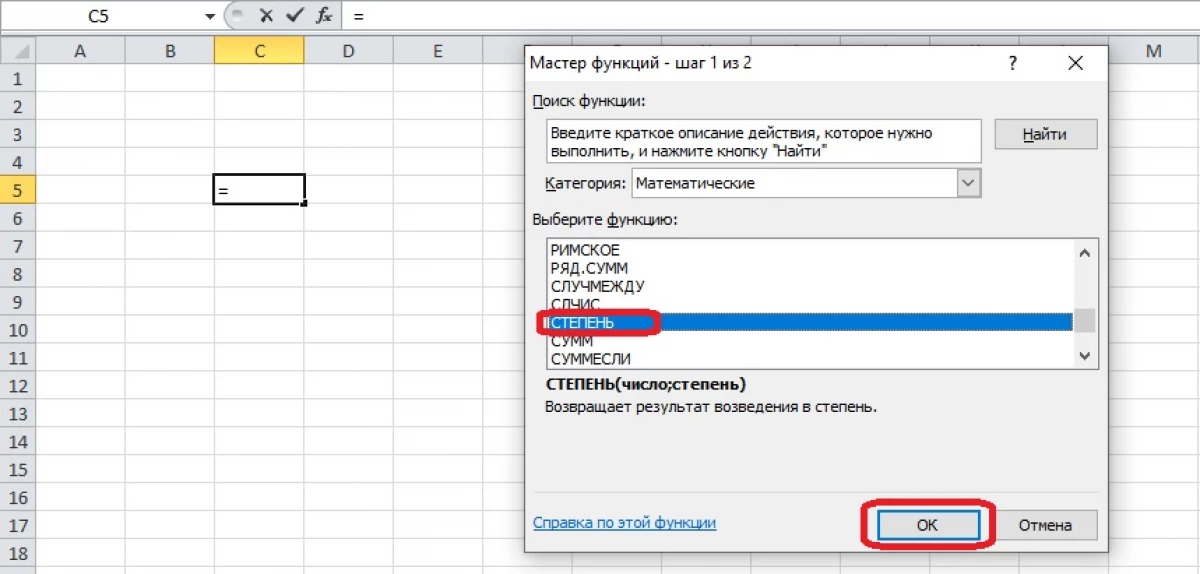
- Ispunite argumente funkcija. Ako je broj koji postavljen u diplomu snimljen na listu, polje za unos treba biti aktivno i kliknite na odgovarajuću ćeliju. Oznaka će se pojaviti u polju "Broj". Stupanj se može ručno napisati ili odabrati iz brojeva snimljenih na listu (na primjer, ako postoji diplomiranje u tablici). Nakon punjenja oba polja pritisnite "ENTER" ili "OK".
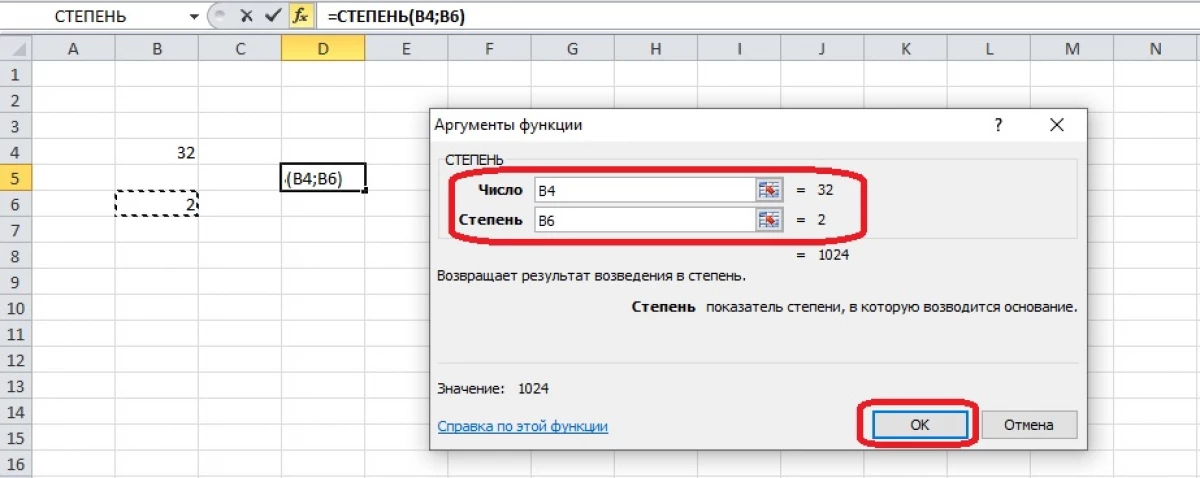
- Korištenjem formule možete ispuniti stupac s vrijednostima za nekoliko sekundi. Morate odabrati gornju ćeliju, ne brojanjem poklopca i stezanje kvadratnog markera u donjem desnom uglu. Povucite ga i istaknite sve ćelije u stupcu. Otpustite tipku miša i rezultati izračuna će se pojaviti na ekranu.
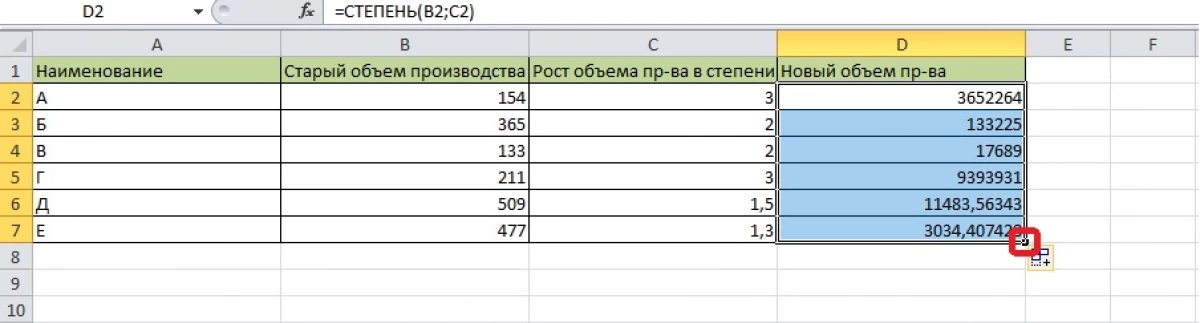
Izračun korijena iz Excel-a
Microsoft Excel program sadrži automatsko sredstvo za vađenje korijena. Ova operacija je razoružana na trgu.
- Kliknite na praznu ćeliju i otvorite karticu "Formulas" na alatnoj traci. Ovo je još jedan način da odete na magistar funkcija. Možete koristiti prethodno prikazanu metodu - kliknite na simbol "F (x)" pored niza na kojem se prikazuju formule.

- Otvorite kategoriju "matematički". Ako su funkcije otvorene, odjeljak je odabran s popisa koji se otvori pritiskom na tipku sa strelicom. Kartica "Formula" odmah prikazuje dugme za funkcije ove kategorije. Mi biramo korijenu formulu.
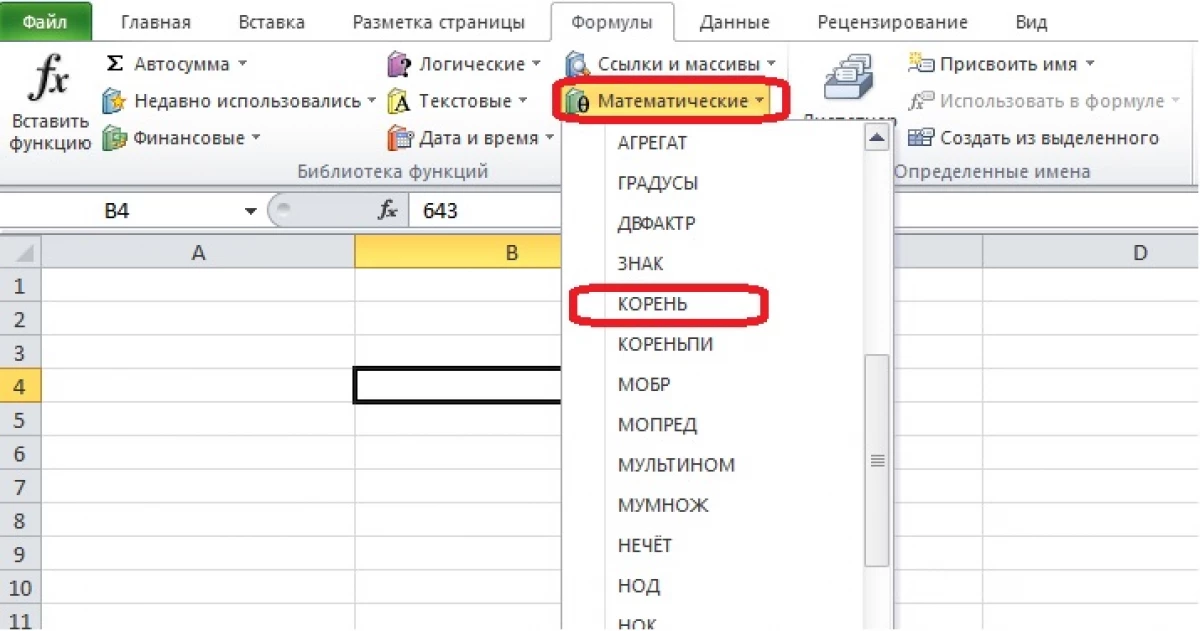
- Morate ispuniti besplatno polje u prozoru "Funkcija argumenata". Unesite broj ručno ili odaberite ćeliju s vrijednošću iz koje će se korijen izvući. Kliknite "OK" ako je niz pravilno pun.
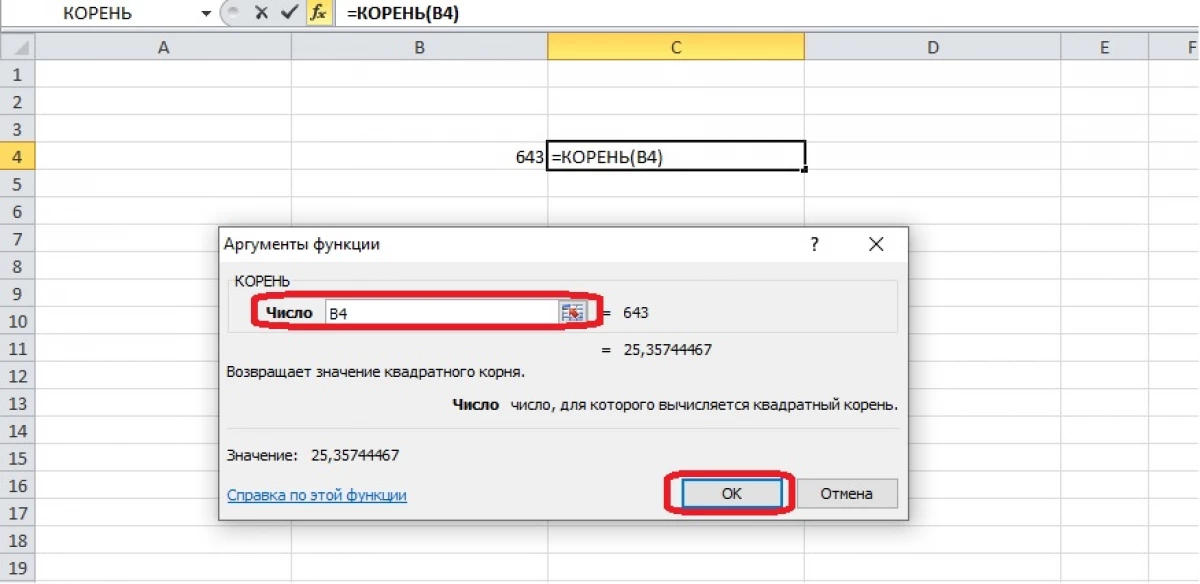
- Ćelija će prikazati rezultat izračuna. Ako je određeno nekoliko brojeva da biste izvukli korijen, možete odabrati odgovarajuće ćelije pored njih.
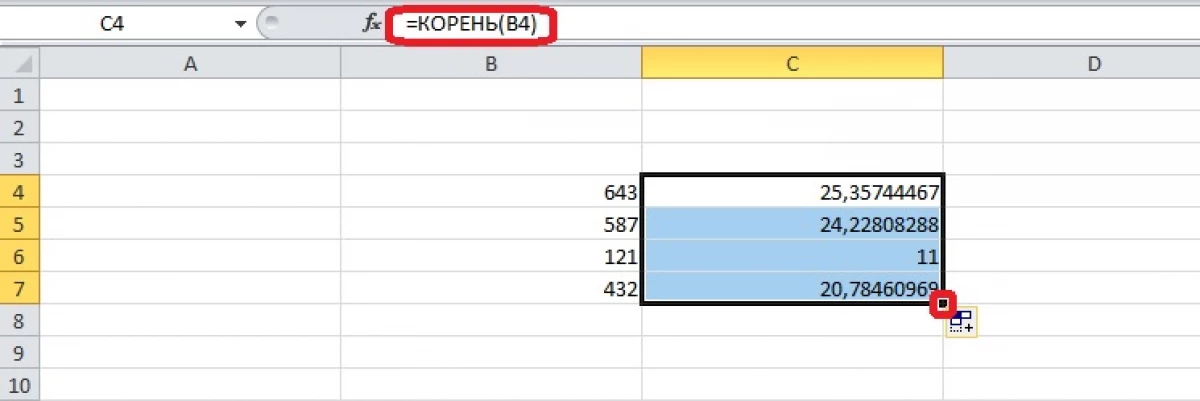
Odaberite formulu u čarobnjaku funkcija i napišite dva argumenta u zagradama: Prvi iz kojeg se korijen izvlači u diplomu, drugi je 1 / N. Vrijednost n je stupanj korijena. Da biste dobili rezultat, zatvorite zagrade i pritisnite "ENTER".
Snimanje broja sa simbolom
Ponekad je potrebno zapisati broj u izvještaju s stepenom prava na njega, kao što se događa u matematici. Ovaj unos izgleda uredno, a može se koristiti u kombinaciji sa formulama. Napravite tablicu na primjer. U jednom od stupova nalaze se kvadrati brojeva. Neka zabilježe svoje vrijednosti sa diplomom. Da biste saznali početni broj, možete koristiti korijensku funkciju, ali ovdje su na primjer, najjednostavniji kvadrati brojeva.
- Sa desnim gumbom miša na praznoj ćeliji i otvorite izbornik "Cell Format".
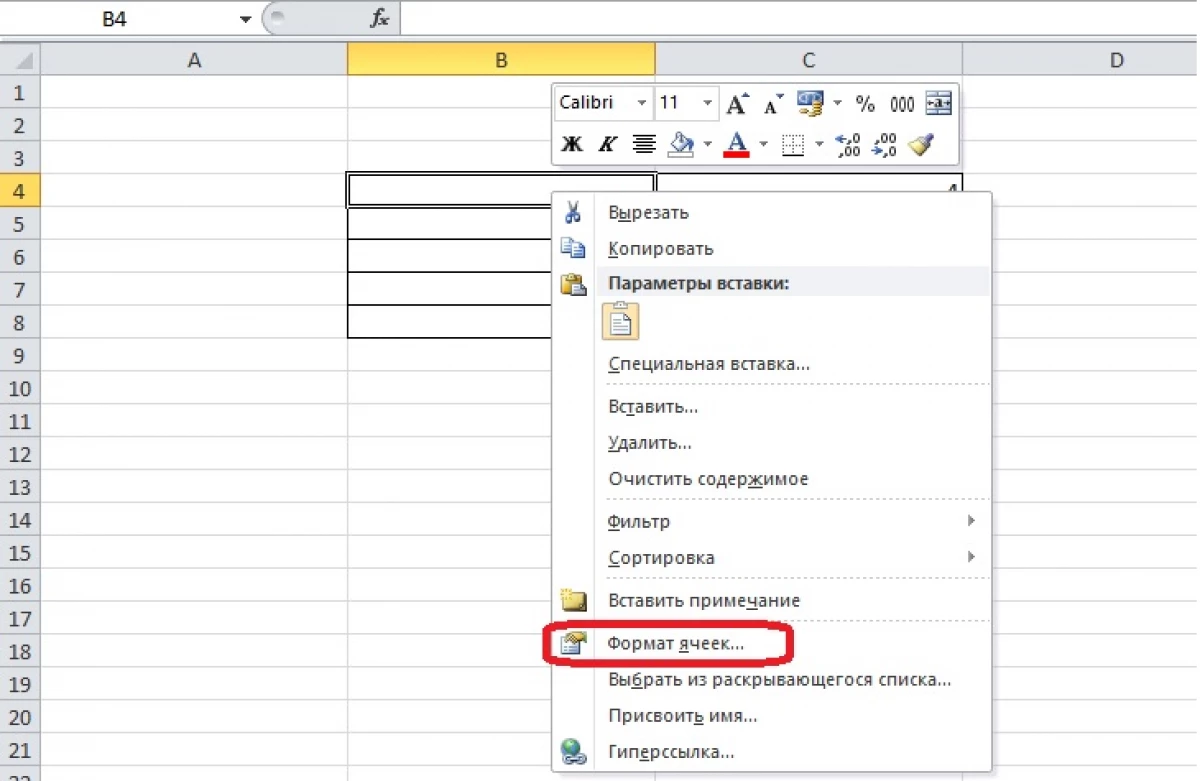
- Postavili smo tekst u dijaloškom okviru koji se pojavljuje i kliknite "OK".
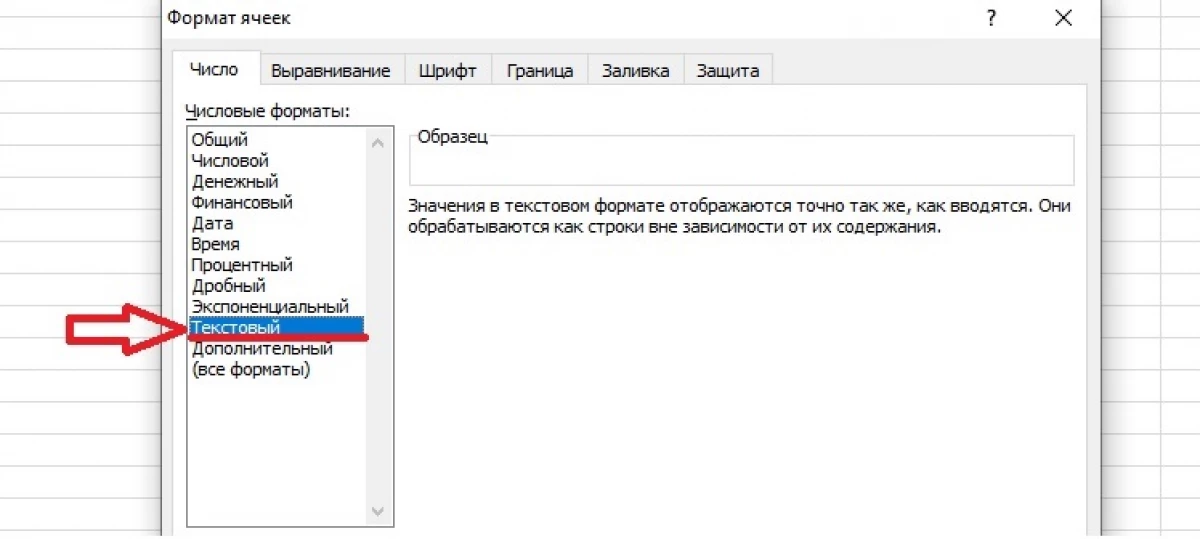
- Pišemo u ćeliju pored trga, početni broj i stepen. Izdvajamo broj koji znači stepen.
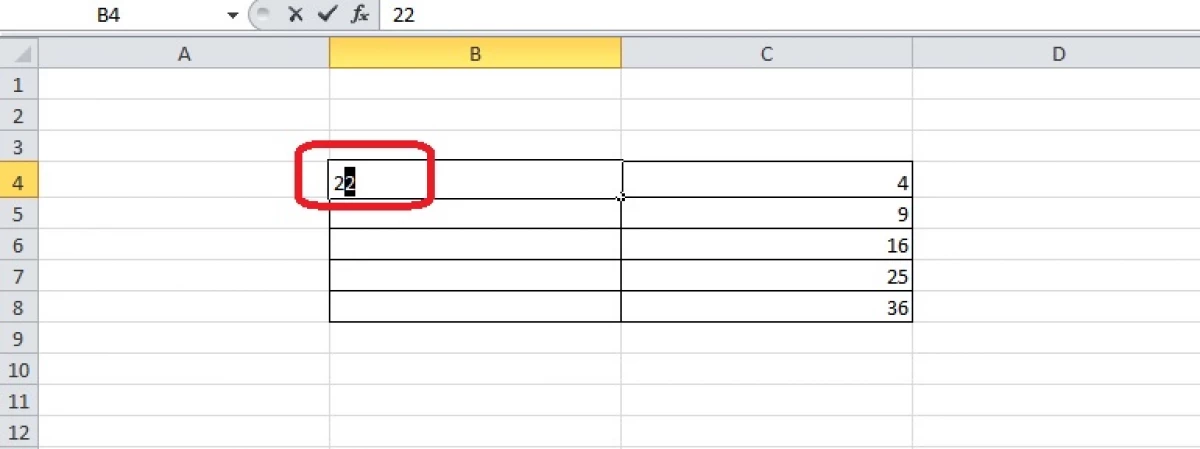
- Otvorite "Format ćelije" u kontekstnom meniju nakon pritiska na desni gumb miša. Dijaloški okvir se mijenja - sada je to samo kartica "Font". Potrebno je staviti krpelj u stupac "Brzo" odjeljak "Modificiranje".
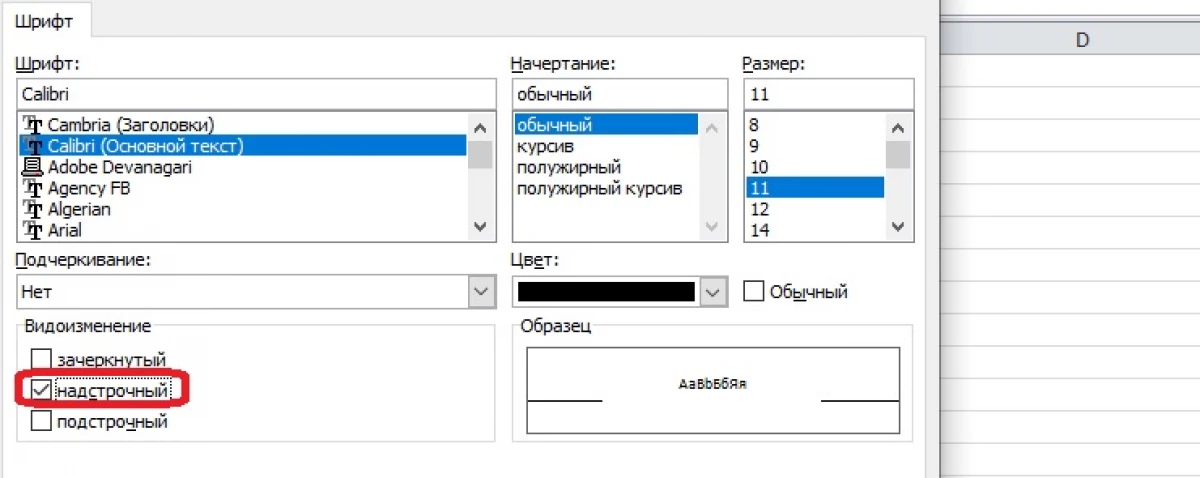
- Kliknite "OK" i dobijete broj sa diplomom, ali niste postavljeni u nju. Ova ćelija sadrži brojeve, ali formatiran kao tekst, Excel se može upozoriti na to.
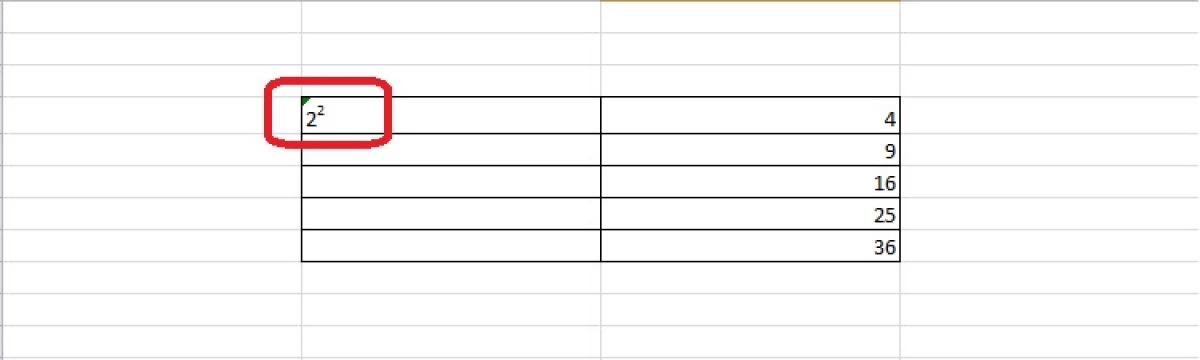
Poruka kao u Excelu Stavite Trg se pojavio prvo na informacijskoj tehnologiji.
